电脑主板故障诊断卡使用方法
- 格式:doc
- 大小:37.46 KB
- 文档页数:21

主板诊断卡使用方法主板诊断卡使用方法主板诊断卡其实也就是post卡,是维修主板的必备工具,下面是店铺分享的主板诊断卡使用方法,一起来看一下吧。
主板诊断卡的工作原理就是利用主板BIOS内部自检程序的检测结果,通过代码一一显示出来,从而找到电脑主板故障。
目前市面上的主板诊断卡都是大同小异,有的只是个别的功能差异,所以下面介绍的`诊断卡的使用方法是比较通用的。
1、诊断显示代码。
2、关电源,取出所有扩展插卡。
将诊断卡插入ISA槽或PCI槽(注意:诊断卡的的元件面朝向电源。
若插反,本卡和主板不会损坏,但都不工作。
)3、开电源,检查各发光二极管指示是否正常(其中BIOS信号灯可能闪烁)。
4、如果不正常,关电源,参照以下“指示灯功能速查表”排错,排错完毕后返回第3步。
RUN灯(总线脉冲)——若主板运行指令,此灯会闪亮,否则不亮。
CLK灯(总线时钟)——台式机的ISA、PCI或笔记本电脑的MiniPCI总线的CLK信号。
BIOS(BIOS读信号)——当诊断卡插在ISA总线槽上时,主板运行时对BIOS有读操作时就闪亮。
而四码诊断卡则与此相反。
IRAY(主设备准备好)——有IRAY信号时才亮,否则不亮。
FRAME(帧周期信号)——PCI槽或MiniPC槽有循环帧信号时灯才闪亮。
OSC(ISA振荡)——是ISA槽的主振荡信号,空板通电则应常亮;否则主板的晶体振荡电路不工作,而无OSC信号。
RST(复位)——开机或按了RESET开关后亮半秒钟熄灭属正常;若不灭常因主板上的复位插针错接到加速开关或错接短路器,或复位电路坏。
12V(电源)——空板上电则应亮。
否则无此电压或主板有短路。
-12V(电源)——同上。
-5V(电源)——同上(只有ISA槽才有此电压)。
5V(电源)——同上。
3.3V(电源)——台式微机的PCI和笔记本的MiniPC槽特有的3.3V 电压,空板上电则应常亮,有些主板的PCI槽或MiniPC槽无3.3V电压,则不亮。

主板诊断卡使用说明主板诊断卡是一种可以帮助用户检测和诊断电脑主板问题的硬件工具。
它通过插入到主板的PCI或ISA插槽上,可以提供关于主板各种硬件设备和接口的测试和诊断结果。
本文将介绍主板诊断卡的使用说明,帮助用户正确、有效地使用该诊断工具。
一、主板诊断卡的分类和常见功能主板诊断卡按照不同的功能和测试能力,可以分为基本型和高级型两种。
基本型主要用于检测主板上各个硬件设备的工作状态,例如CPU、内存、显卡等;高级型除了基本功能外,还可以进行更深入的系统和接口测试,例如USB、PCI总线等。
不同的主板诊断卡根据接口的不同,可以支持不同的主板类型。
用户在购买主板诊断卡时,需要确认其是否支持自己的主板型号和插槽类型。
二、主板诊断卡的安装和连接方式1.打开计算机主机箱,找到适当的PCI或ISA插槽,并将主板诊断卡轻轻地插入到插槽内。
注意插入时的方向和位置,确保卡片插入稳固。
2.关闭计算机主机箱,并连接上电源线和显示器线。
3.启动计算机,在开机自检阶段按照诊断卡的说明进行设置和操作。
三、主板诊断卡的基本操作1.开机自检阶段,在屏幕上会显示诊断卡的基本信息。
此时可以根据提示按下指定的按钮进入诊断模式。
2.进入诊断模式后,显示屏会显示出不同的菜单选项。
用户可以根据需要选择相应的功能,例如进行CPU、内存、显卡测试等。
3.选择好需要测试的项目后,按下确认按钮,主板诊断卡会自动开始测试。
测试完成后,结果会显示在屏幕上,用户可以根据结果判断是否存在问题。
4.如果存在问题,主板诊断卡还可以提供详细的错误代码和相关信息,帮助用户更准确地定位问题所在。
用户可以将这些代码和信息记录下来,方便之后的故障排除。
四、主板诊断卡的注意事项和常见故障排除1.在操作主板诊断卡之前,建议先阅读诊断卡的使用手册,了解各个功能的操作方法和注意事项。
2.如果在使用过程中遇到问题,首先检查插卡是否插紧,并检查连接线是否正常。
3.如果显示屏无法正常显示或者显示内容混乱,可以尝试重新插拔主板诊断卡并重启电脑。

debug卡PC技术发展到今天可以说已经达到了前所未有的性能,在易用性上也大大的改善了,然而在装机及使用的时候却经常发生一些问题。
经常装机的朋友一定深有体会,当你辛辛苦苦地买回来一大堆配件,满头大汗地把它们装在一起后,忐忑不安地按下电源开关,如果一切顺利还好办,可是更常见的是机器点不亮,或者PC喇叭发出一段动听的错误声音信号,然后死锁,究竟是什么地方出了毛病根本看不出来,只能挨个更换可疑的配件。
最终问题的解决可能不是很难,最难的是判断故障的所在位置。
Debug卡PC机上的故障,按显示器上是否有显示为界,可以分成两大类故障:一类故障称为"关键性故障"。
PC机在开机时都要进行上电自检(Power On Self Test,即P OST),在主板BIOS的引导下,严格检测系统的各个组件,如果计算机存在硬件故障,一般情况下会在此时反映出来。
POST的过程大致为:加电→CPU→ROM BIOS →System Clock→DMA→64Kb RAM→IRQ→Display Card等,检测显卡以前的过程称为关键性部件测试,任何关键性部件有问题,计算机都将处于挂起状态,只能按Reset键或重新开机,这一类故障就属于"关键性故障",习惯上又将这些故障称之为"核心故障"。
产生核心故障的器件主要有:主板、CPU、显卡、内存和电源等;另一类故障称为"非关键性故障"。
检测完显卡后,计算机将对其余的内存、I/O口、软硬盘驱动器、键盘、即插即用设备、CMOS设置等进行检测,并在屏幕上显示各种信息和出错报告。
在这期间检测到的故障,就是"非关键性故障"。
此时如果有不正常的设备,就会在相应的检测部位停下来并报告错误信息,提示用户选择是继续进行还是重新启动计算机;如果一切正常,计算机将设备清单在屏幕上显示出来,并按CMOS中设定的系统启动驱动器,装载引导程序(boot)启动系统。


电脑主板故障诊断卡Computer Main Board Post Card查询手册•有声音编码报障功能•一块卡可插ISA、也可插PCI•插错槽或插反后通电不烧任何部件•能显示黑屏下反复自动复位的死机•不插CPU、内存、显卡等一块空的主板接通电源即可诊断出板中的重要信号情况•本卡采用十多个芯片的结构,兼容性最广,彻底解决了PCI卡应出“31”而在部分主板上出“00”等假码问题一、概述诊断卡的工作原理是利用主板中BIOS内部自检程序的检测结果,通过代码一一显示出来,结合本书的代码含义速查表就能很快地知道电脑故障所在。
尤其在PC机不能引导操作系统、黑屏、喇叭不叫时,使用本卡更能体现其便利,使您事半功倍。
BIOS在每次开机时,对系统的电路、存储器、键盘、视频部分、硬盘、软驱等各个组件进行严格测试,并分析硬盘系统配置,对已配置的基本I/O设置进行初始化,一切正常后,再引导操作系统。
其显著特点是以是否出现光标为分界线,先对关键性部件进行测试。
关键性部件发生故障强制机器转入停机,显示器无光标,则屏幕无任何反应。
然后,对非关键性部件进行测试,对有故障机器也继续运行,同时显示器无显示时,将本卡插入扩充槽内。
根据卡上显示的代码,参照你的机器是属于哪一种BIOS,再通过本书查出该代码所表示的故障原因和部位,就可清楚地知道故障所在。
二、十六进制字符表三、诊断卡的部件说明图四、指示灯功能速查表5V 电源空板上电即应常亮,否则无此电压或主板有短路。
-5V 电源空板上电即应常亮,否则无此电压或主板有短路。
(只有ISA槽才有此电压)3V3 电源这是PCI槽特有的3.3V电压,空板上电即应常亮,有些有PCI槽的主板本身无此电压,则不亮。
五、使用流程图(以最小系统为例)六、故障代码含义速查表查表必读:(注意事项)1、特殊代码“00”和“FF”及其它起始码有三种情况出现:①已由一系列其它代码之后再出现:“00”或“FF”,则主板OK。

电脑主板故障诊断卡查询手册(两位)————————————————————————————————作者:————————————————————————————————日期:电脑主板故障诊断卡查询手册(两位)1、特殊代码“00”和“FF”及其它起始码有三种情况出现:①已由一系列其它代码之后再出现:“00”或“FF”,则主板OK。
②如果将CMOS中设置无错误,则不严重的故障不会影响BIOS自检的继续,而最终出现“00”或“FF”。
③一开机就出现“00”或“FF”或其它起始代码并且不变化则为板没有运行起来。
2、本表是按代码值从小到大排序,卡中出码顺序不定。
3、未定义的代码表中未列出。
4、对于不同BIOS(常用的AMI、Award、Phoenix)用同一代码所代表的意义有所不同,因此应弄清您所检测的电脑是属于哪一种类型的BIOS,您可查问你的电脑使用手册,或从主板上的BIOS芯片上直接查看,也可以在启动屏幕时直接看到。
5、有少数主板的PCI槽只有前一部分代码出现,但ISA槽则有完整自检代码输出。
且目前已发现有极个别原装机主板的ISA槽无代码输出,而PCI槽则有完整代码输出,故建议您在查看代码不成功时,将本双槽卡换到另一种插槽试一下。
另外,同一块主板的不同PCI槽,有的槽有完整代码送出,如DELL810主板只有靠近CPU的一个PCI槽有完整的代码显示,一直变化到“00”或“FF”,而其它槽走到“38”则不继续变化。
6、复位信号所需时间ISA与PCI不一定同步,故有可能ISA开始出代码,但PCI的复位灯还不熄,故PCI代码停在起始码上。
代码Award BIOS Ami BIOSPhoenix BIOS或Tandy 3000BIOS00 . 已显示系统的配置;即将控制INI19引导装入。
.01 处理器测试1,处理器状态核实,如果测试失败,循环是无限的。
处理器寄存器的测试即将开始,不可屏蔽中断即将停用。
CPU寄存器测试正在进行或者失败。

主板诊断卡使用说明使用主板诊断卡可以快速检测主板的各种硬件问题,如IDE接口是否正常、内存是否工作、CPU是否正常等。
它能够将故障的错误信息显示在连接的显示器上,帮助用户快速定位并解决问题。
使用主板诊断卡的步骤如下:1.关闭电脑,并从电源中断电。
确保电脑没有供电,以免发生电击事故。
2.打开电脑机箱,并找到主板上的PCI或ISA插槽。
主板上通常会有几个插槽,选择其中一个插槽插入主板诊断卡。
3.将主板诊断卡插入所选插槽。
插入时要小心,确保卡插入插槽的位置正确,并且卡与插槽的金属接触良好。
4.关闭电脑机箱,并连接显示器。
将显示器的信号线与主板诊断卡的输出接口连接,确保正确连接。
5.重新连接电脑的电源,并开启电源。
此时主板诊断卡会开始进行自检。
在自检过程中,主板诊断卡会发送特定的信号给显示器,以便正确显示故障信息。
6.观察显示器上的信息。
显示器上会显示一些故障代码或错误信息,比如CPU错误、内存错误、硬盘错误等。
根据显示器上的信息可以判断主板上出现了哪些硬件问题。
7.根据故障信息进行问题排查。
根据显示器上的信息,可以初步判断主板哪个部分出现了故障。
比如,如果显示器上显示CPU错误,那么可以检查CPU插槽的接触是否良好,CPU散热器是否正常工作等。
8.根据问题的具体情况,采取相应的解决措施。
如果是硬件组件连接问题,可以重新插拔组件,确保接触良好;如果是硬件故障,可以更换相应的硬件组件。
使用主板诊断卡进行故障诊断可以提高维修效率和准确性。
但是需要注意的是,主板诊断卡只能检测主板上的硬件问题,对于操作系统或软件引起的问题无法进行诊断。
所以,在进行故障排查时,还需综合考虑并排除其他可能的问题。

说明:与原4位诊断卡的使用方法类似,准确王6位诊断卡使用方法简单,代码从左往右看分别是故障代码(自检通过则为OK码),故障代码的前一码和故障代码的再前一代码。
如上图所示。
例如:①、代码显示:用户将诊断卡插入电脑中,开机后准确王诊断卡代码跳动,分别显示:D0、D1、D2、D3、D4、D5、 D6、D7、D8、D9、DA、DB、DC后停止不动,那么6位卡会显示:
②、开关的功能:诊断卡的开关具有代码翻查功能,按下开关不松手,代码会显示如图4所示,若松开手即开关弹起后又回到图2所示的代码。
注意:一般BIOS的POST代码值是连续的,很少突然穿插不连续值的代码。
按一次翻查开关,准确王诊断卡立即停止接收主板送出的POST代码,保留最后的6个代码,例如:分别显示D0、D1、D2、D3、D4、D5、D6、 D7、D8、D9、DA、Db、DC后停止不动,则4位卡显示代码如图6所示。
按一次翻查开关松手后显示下一屏,如图7所示,再按一次开关则又切换到下一屏,如图8所示。
第三次按一次开关后显示如图9所示,表示再也没有可查看的代码了。
第4次按下开关后回到故障代码的那一屏(即没有翻查代码的那一屏),如图6所示。
另外,准确王诊断卡无论是4位还是6位还是两位,在代码走动过程中,只要按一下开关,代码跳动立即停止。
再按一下开关如上所示的方法翻查代码。
这样方便电脑维修用户分析主板POST代码,快速的判断电脑故障。
补充回答:
灯的代码都是指示特定故障的,这个要对应品牌和说明书,每个产品代码含义有些不同。
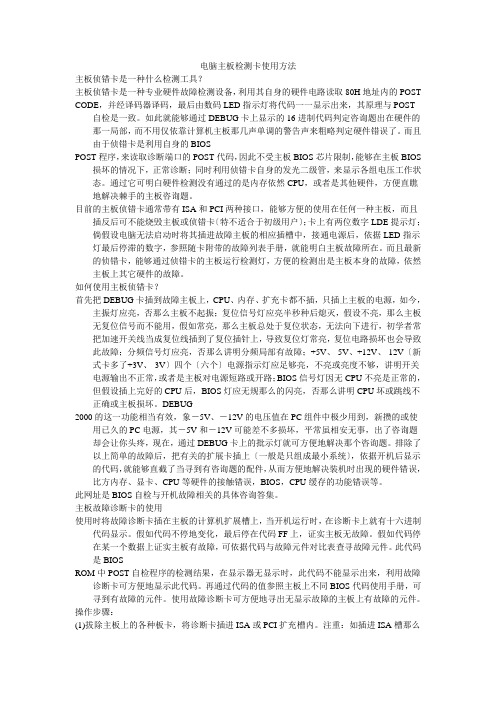
电脑主板检测卡使用方法主板侦错卡是一种什么检测工具?主板侦错卡是一种专业硬件故障检测设备,利用其自身的硬件电路读取80H地址内的POST CODE,并经译码器译码,最后由数码LED指示灯将代码一一显示出来,其原理与POST 自检是一致。
如此就能够通过DEBUG卡上显示的16进制代码判定咨询题出在硬件的那一局部,而不用仅依靠计算机主板那几声单调的警告声来粗略判定硬件错误了。
而且由于侦错卡是利用自身的BIOSPOST程序,来读取诊断端口的POST代码,因此不受主板BIOS芯片限制,能够在主板BIOS 损坏的情况下,正常诊断;同时利用侦错卡自身的发光二级管,来显示各组电压工作状态。
通过它可明白硬件检测没有通过的是内存依然CPU,或者是其他硬件,方便直瞧地解决棘手的主板咨询题。
目前的主板侦错卡通常带有ISA和PCI两种接口,能够方便的使用在任何一种主板,而且插反后可不能烧毁主板或侦错卡〔特不适合于初级用户〕;卡上有两位数字LDE提示灯;倘假设电脑无法启动时将其插进故障主板的相应插槽中,接通电源后,依据LED指示灯最后停滞的数字,参照随卡附带的故障列表手册,就能明白主板故障所在。
而且最新的侦错卡,能够通过侦错卡的主板运行检测灯,方便的检测出是主板本身的故障,依然主板上其它硬件的故障。
如何使用主板侦错卡?首先把DEBUG卡插到故障主板上,CPU、内存、扩充卡都不插,只插上主板的电源,如今,主振灯应亮,否那么主板不起振;复位信号灯应亮半秒种后熄灭,假设不亮,那么主板无复位信号而不能用,假如常亮,那么主板总处于复位状态,无法向下进行,初学者常把加速开关线当成复位线插到了复位插针上,导致复位灯常亮,复位电路损坏也会导致此故障;分频信号灯应亮,否那么讲明分频局部有故障;+5V、-5V、+12V、-12V〔新式卡多了+3V、-3V〕四个〔六个〕电源指示灯应足够亮,不亮或亮度不够,讲明开关电源输出不正常,或者是主板对电源短路或开路;BIOS信号灯因无CPU不亮是正常的,但假设插上完好的CPU后,BIOS灯应无规那么的闪亮,否那么讲明CPU坏或跳线不正确或主板损坏。

电脑故障诊断卡的详细使用方法介绍图文教程电脑主板故障诊断卡是专门为诊断电脑故障生产的。
下面就由店铺为大家详细介绍电脑故障诊断卡的详细使用以及相关的注意事项,供大家参考和学习.诊断卡使用方法一、用户必读;二、智能型笔记本电脑诊断卡使用方法;三、智能型四位诊断卡使用方法;四、智能型并口诊断卡L50使用方法.一、用户必读:⑴. 诊断卡也叫PC Analyzer或POST ( Power On Self Test )卡,其工作原理是利用主板中 BIOS 内部自检程序的检测结果,通过代码一一显示出来,结合本书的代码含义速查表就能很快地知道电脑故障所在。
尤其在PC机不能引导操作系统、黑屏、喇叭不叫时,使用本卡更能体现其便利,使您事半功倍。
BIOS 在每次开机时,对系统的电路、存储器、键盘、视频部分、硬盘、软驱等各个组件进行严格测试,并分析系统配置,对已配置的基本I/O设置进行初始化,一切正常后,再引导操作系统。
其显著特点是以是否出现光标为分界线,先对关键性部件进行测试。
关键性部件发生故障强制机器转入停机,显示器无光标,则屏幕无任何反应。
然后,对非关键性部件进行测试,如有故障机器也继续运行,同时显示器显示出错信息,当机器出现故障,尤其是出现关键性故障,屏幕上无显示时,将本卡插入扩弃槽内。
根据卡上显示的代码,表示的故障原因和部位,就可清楚地知道故障所在。
⑵. 注意分辨“故障代码”与“起始码;起始码是无意义的,只有故障代码才能准确指出故障所在。
⑶. 故障代码含义速查表是按代码值从小到大排序,卡中出码顺序由主板BIOS 确定。
⑷. 未定义的代码表中未能列出。
⑸ 对于不同 BIOS (常用的 AMI 、 Award 、 Phoenix )同一代码所代表的意义不同,因此应弄清您所检测的电脑是属于哪一种类型的BIOS, 您可查阅您的电脑使用手册,或从主板上的 BIOS 芯片上直接查看,也可以在启动的屏幕中直接看到。
⑹.有少数主板的 PCI 槽只有一部分代码出现,但 ISA 槽则有完整自检代码输出。
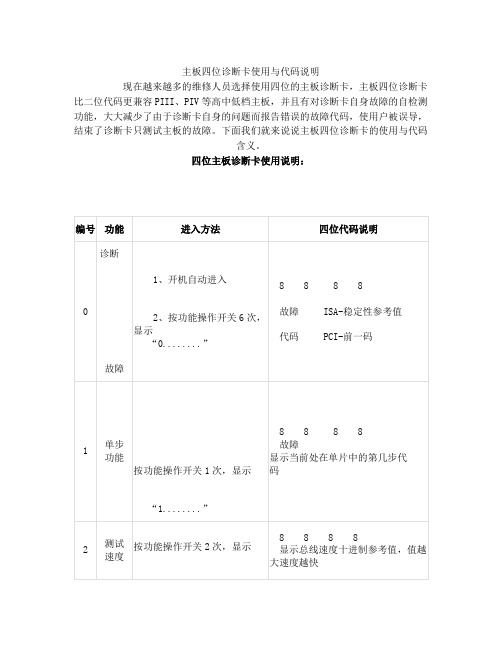
主板四位诊断卡使用与代码说明
现在越来越多的维修人员选择使用四位的主板诊断卡,主板四位诊断卡比二位代码更兼容PIII、PIV等高中低档主板,并且有对诊断卡自身故障的自检测功能,大大减少了由于诊断卡自身的问题而报告错误的故障代码,使用户被误导,结束了诊断卡只测试主板的故障。
下面我们就来说说主板四位诊断卡的使用与代码
含义。
四位主板诊断卡使用说明:
四位主板诊断卡操作方法:
将四位诊断卡插到主板相应插槽上。
开机启动电源,此时诊断卡将自动开始诊错。
此时按诊错卡按键(2秒钟以上)。
则显示代码1,进入单步功能,此时按动一次按键(快速),则代码跳动一次;相应的代码,请参考说明书。
继续按诊错卡按键(2秒钟以上)
则进入下一功能,主板总线测速功能;显示总线速度十进制参考值,值越大速度越快;使用其功能可以方便测试主板的速度,对于购买主板起参考作用。
继续按诊错卡按键(2秒钟以上)
进入版本显示功能;诊断卡应显示0053
继续按诊错卡按键(2秒钟以上)
进入自身显示检测功能,从0000、1111、2222……直到FFFF,如显示正常,则为
诊断卡自身显示功能正常
继续按诊错卡按键(2秒钟以上)
进入自身故障检测功能,若出现“5888”则诊断卡自身故障检测通过若显示“0000”则诊断卡自身故障检测未通过,诊断卡错误,或关闭电源得新拔插或更换
插槽
四位诊断卡自身故障解决。
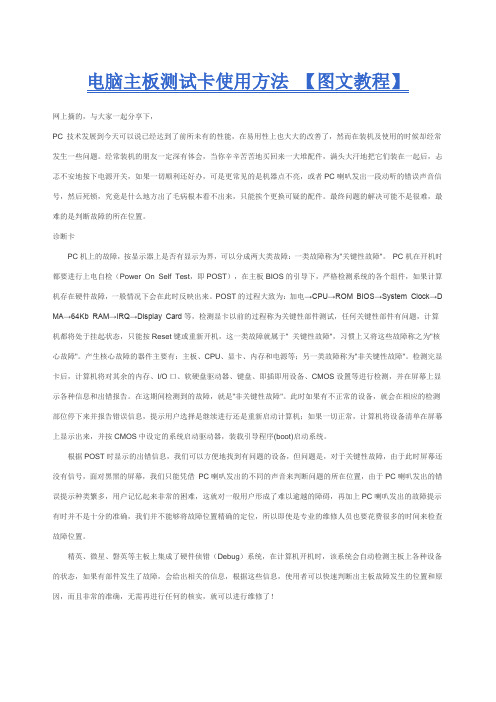
电脑主板测试卡使用方法【图文教程】网上摘的,与大家一起分享下,PC 技术发展到今天可以说已经达到了前所未有的性能,在易用性上也大大的改善了,然而在装机及使用的时候却经常发生一些问题。
经常装机的朋友一定深有体会,当你辛辛苦苦地买回来一大堆配件,满头大汗地把它们装在一起后,忐忑不安地按下电源开关,如果一切顺利还好办,可是更常见的是机器点不亮,或者PC喇叭发出一段动听的错误声音信号,然后死锁,究竟是什么地方出了毛病根本看不出来,只能挨个更换可疑的配件。
最终问题的解决可能不是很难,最难的是判断故障的所在位置。
诊断卡PC机上的故障,按显示器上是否有显示为界,可以分成两大类故障:一类故障称为"关键性故障"。
PC机在开机时都要进行上电自检(Power On Self Test,即POST),在主板BIOS的引导下,严格检测系统的各个组件,如果计算机存在硬件故障,一般情况下会在此时反映出来。
POST的过程大致为:加电→CPU→ROM BIOS→System Clock→D MA→64Kb RAM→IRQ→Display Card等,检测显卡以前的过程称为关键性部件测试,任何关键性部件有问题,计算机都将处于挂起状态,只能按Reset键或重新开机,这一类故障就属于" 关键性故障",习惯上又将这些故障称之为"核心故障"。
产生核心故障的器件主要有:主板、CPU、显卡、内存和电源等;另一类故障称为"非关键性故障"。
检测完显卡后,计算机将对其余的内存、I/O口、软硬盘驱动器、键盘、即插即用设备、CMOS设置等进行检测,并在屏幕上显示各种信息和出错报告。
在这期间检测到的故障,就是"非关键性故障"。
此时如果有不正常的设备,就会在相应的检测部位停下来并报告错误信息,提示用户选择是继续进行还是重新启动计算机;如果一切正常,计算机将设备清单在屏幕上显示出来,并按CMOS中设定的系统启动驱动器,装载引导程序(boot)启动系统。

电脑主板诊断卡的使用方法主板诊断卡(post卡或者debug卡)的使用方法以及说明PC技术发展到今天可以说已经达到了前所未有的性能,在易用性上也大大的改善了,然而在装机及使用的时候却经常发生一些问题。
经常装机的朋友一定深有体会,当你辛辛苦苦地买回来一大堆配件,满头大汗地把它们装在一起后,忐忑不安地按下电源开关,如果一切顺利还好办,可是更常见的是机器点不亮,或者PC喇叭发出一段动听的错误声音信号,然后死锁,究竟是什么地方出了毛病根本看不出来,只能挨个更换可疑的配件。
最终问题的解决可能不是很难,最难的是判断故障的所在位置。
诊断卡PC机上的故障,按显示器上是否有显示为界,可以分成两大类故障:一类故障称为关键性故障。
PC机在开机时都要进行上电自检(Power On Self Test,即POST),在主板BIOS 的引导下,严格检测系统的各个组件,如果计算机存在硬件故障,一般情况下会在此时反映出来。
POST的过程大致为:加电→CPU→ROM BIOS→System Clock→DMA→64Kb RAM →IRQ→Display Card等,检测显卡以前的过程称为关键性部件测试,任何关键性部件有问题,计算机都将处于挂起状态,只能按Reset键或重新开机,这一类故障就属于关键性故障,习惯上又将这些故障称之为核心故障。
产生核心故障的器件主要有:主板、CPU、显卡、内存和电源等;另一类故障称为非关键性故障。
检测完显卡后,计算机将对其余的内存、I/O 口、软硬盘驱动器、键盘、即插即用设备、CMOS设置等进行检测,并在屏幕上显示各种信息和出错报告。
在这期间检测到的故障,就是非关键性故障。
此时如果有不正常的设备,就会在相应的检测部位停下来并报告错误信息,提示用户选择是继续进行还是重新启动计算机;如果一切正常,计算机将设备清单在屏幕上显示出来,并按CMOS中设定的系统启动驱动器,装载引导程序(boot)启动系统。
根据POST时显示的出错信息,我们可以方便地找到有问题的设备,但问题是,对于关键性故障,由于此时屏幕还没有信号,面对黑黑的屏幕,我们只能凭借PC喇叭发出的不同的声音来判断问题的所在位置,由于PC喇叭发出的错误提示种类繁多,用户记忆起来非常的困难,这就对一般用户形成了难以逾越的障碍,再加上PC喇叭发出的故障提示有时并不是十分的准确,我们并不能够将故障位置精确的定位,所以即使是专业的维修人员也要花费很多的时间来检查故障位置。

销售该笔记本诊断卡笔记本诊断卡笔记本诊断卡。
笔记本诊断笔记本诊断卡卡(三合一三合一版版)使用说明该笔记本诊断卡支持Mini PCI , Mini PCI-E, LPC 总线接口。
诊断卡工作时,仅需连接到其中的一个接口,剩下的两个接口无需连接。
该诊断卡使用方便,稳定性好,是笔记本电脑维修的理想工具。
一:系统主要组成部分及用法 二:诊断卡的Mini PCI 接口 三:诊断卡的Mini PCI-E 接口 四:诊断卡的LPC 接口 五:诊断卡的显示接口六:诊断卡的部分错误代码解释一:系统主要组成部分1) Mini PCI 接口接口::用于连接该诊断卡到笔记本主板的Mini PCI 插槽 2) Mini PCI-E 接口接口::用于连接该诊断卡到笔记本主板的Mini PCI-E 插槽 3) LPC 接口接口::用于连接该诊断卡到笔记本主板的LPC 接口 4) 专用的主芯片专用的主芯片::用于处理Mini PCI, Mini PCI-E ,LPC 的信号 5) 两个七段数码管两个七段数码管::用于显示诊断结果 6) 测试接口测试接口::该接口仅被用于在该卡出厂前的检测,用户请不要连接该接口二:诊断卡的Mini PCI 接口Mini PCI 是被笔记本主板普遍使用的接口,它的功能类型于PCI 总线。
Mini PCI 总线共有124个管脚,该诊断卡通过使用其中的101个管脚实现了所需的功能。
当该诊断卡被安装到笔记本的Mini PCI 插槽上的时候,该诊断卡的长度会短于主板Mini PCI 插槽的长度。
这给使用该诊断卡带来了方便。
三:诊断卡的Mini PCI-E 接口Mini PCI-E 是笔记本主板正在逐渐使用的新型接口。
比较于Mini PCI 接口,Mini PCI-E 接口占用更少的空间。
该诊断卡使用Mini PCI-E 接口的下列管脚:PIN-8, PIN-10, PIN-12, PIN-14, PIN-16, PIN-17, PIN-19。
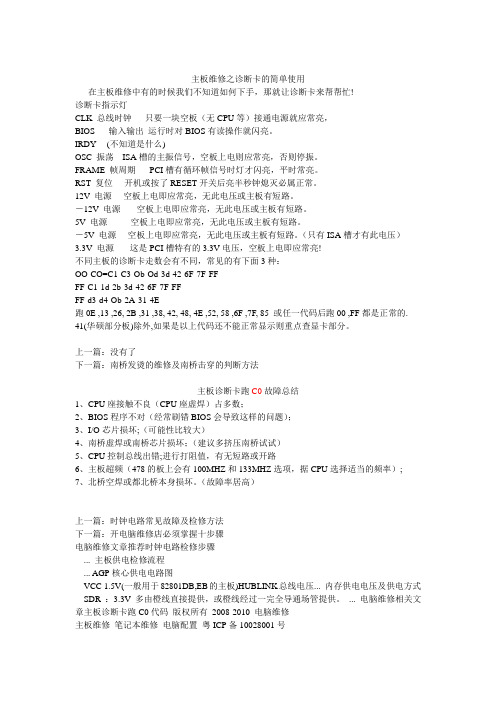
主板维修之诊断卡的简单使用在主板维修中有的时候我们不知道如何下手,那就让诊断卡来帮帮忙!诊断卡指示灯CLK 总线时钟--- 只要一块空板(无CPU等)接通电源就应常亮,BIOS ----输入输出运行时对BIOS有读操作就闪亮。
IRDY ---(不知道是什么)OSC 振荡---ISA槽的主振信号,空板上电则应常亮,否则停振。
FRAME 帧周期---- PCI槽有循环帧信号时灯才闪亮,平时常亮。
RST 复位----开机或按了RESET开关后亮半秒钟熄灭必属正常。
12V 电源----空板上电即应常亮,无此电压或主板有短路。
-12V 电源---- 空板上电即应常亮,无此电压或主板有短路。
5V 电源--------空板上电即应常亮,无此电压或主板有短路。
-5V 电源----空板上电即应常亮,无此电压或主板有短路。
(只有ISA槽才有此电压)3.3V 电源---- 这是PCI槽特有的3.3V电压,空板上电即应常亮!不同主板的诊断卡走数会有不同,常见的有下面3种:OO-CO=C1-C3-Ob-Od-3d-42-6F-7F-FFFF-C1-1d-2b-3d-42-6F-7F-FFFF-d3-d4-Ob-2A-31-4E跑0E ,13 ,26, 2B ,31 ,38, 42, 48, 4E ,52, 58 ,6F ,7F, 85 或任一代码后跑00 ,FF都是正常的. 41(华硕部分板)除外,如果是以上代码还不能正常显示则重点查显卡部分。
上一篇:没有了下一篇:南桥发烫的维修及南桥击穿的判断方法主板诊断卡跑C0故障总结1、CPU座接触不良(CPU座虚焊)占多数;2、BIOS程序不对(经常刷错BIOS会导致这样的问题);3、I/O芯片损坏;(可能性比较大)4、南桥虚焊或南桥芯片损坏;(建议多挤压南桥试试)5、CPU控制总线出错;进行打阻值,有无短路或开路6、主板超频(478的板上会有100MHZ和133MHZ选项,据CPU选择适当的频率);7、北桥空焊或都北桥本身损坏。

一、故障诊断卡概述电脑主板故障诊断卡,习惯称之为Debug卡。
顾名思义,它其实一块可以用于电脑主板故障诊断的板卡。
同电脑主板所有内、外接口设备一样,诊断卡在使用的时候,也是需要依附于主板上的某些功能端口的。
笔记本电脑常见的诊断卡接口有:并口、内置mini PCI、内置mini PCIE 等接口。
每一种接口类型,对应着一种样式的诊断卡。
也有些电脑主板上,会专门预留有专用诊断接口,用于主板故障诊断、维修时候使用。
下面,我们就目前笔记本电脑常见的三种接口诊断卡为各位简要介绍一下。
(一)并行口接口诊断卡如图1所示,为并行口接口类型的诊断卡。
显然,它只能用于配置并口端口的主板上,早期的一些机型,如Intel 855芯片组之前(含)的主板,通常会带有并口,它们就可以方便的使用了。
此外,我们还注意到,此诊断卡并没有专门的8段LED显示管,而是通过8个简单的LED灯组成的两个4位二进制的状态指示灯。
学习数字电子线路的朋友知道,它同样可以显示“00~FF”十六进制数范围之内的数字代码含义。
图1(二) mini PCI接口诊断卡下图,我们看到的就是典型的笔记本电脑主板内置mini PCI接口的诊断卡,它构成了诊断的所有要素,即相应的设备接口、两个8段LED发光管及引出发光管的排线。
在这里,两个8段LED发光可以很直观的显示“00~FF”之间的16进制数了。
此处的排线,是为了引出发光二极管,主要为了我们读取错误代码时的方便,也有将发光二极管直接焊接在板卡上的。
我们知道,从Intel 915芯片组平台的主板之前(含),笔记本电脑主板几乎都包含一个mini PCI 接口。
因此,我们可以很方便的使用该接口的诊断卡。
图2(三)mini PCIE接口诊断卡相对于上面的mini PCI界面的诊断卡,mini PCIE (实际为侦测mini PCIE接口上的LPC总线信号)诊断卡最大的不同点,就是接口界面的不同。
因为,我们知道,自Intel 945芯片组推出之后,mini PCI接口几乎在笔记本电脑主板上绝迹了,取而代之的就是mini PCIE 接口了。

奇冠电子全球电脑诊断卡专家前言非常感谢您选择奇冠公司的电脑故障诊断卡、电脑稳定性与故障诊断二合一卡系列产品,如果您有什么疑问,请登陆我司网站查询详情解答;您还可以将具体问题发E‐mail 到p678@,我们会及时回复您。
感谢您的信赖和支持!本用户手册第一部分主要对我司生产的新一代及准确王电脑故障诊断卡的特点、外观及使用方法做了简单介绍,并对目前主流三个BIOS制造商的POST代码做了详细说明和一些简单的排错处理方法,᳔后,列表说明了新一代及准确王诊断卡显示特有字符“no”时的处理方法。
第二部分着重介绍电脑稳定性与故障诊断二合一卡(本手册下简称“二合一卡”)的特点及使用方法。
二合一卡采用大规模 IC集成模块,结构紧凑,稳定可靠,确保产品品质符合高标准要求。
内部资源更丰富,抗干扰性能更优越,自身故障率极低。
无须用户安装软件,软件全部内置,我们将前沿科技与使用者行为科学相结合,进行了人性化功能设计,使用非常方便。
它是一款高性能卡,即能对电脑故障诊断,又可对其稳定性测试。
功能二卡合一,方便适用。
本公司是一家专业研发、生产诊断卡的企业,生产的新一代、准确王、及二合一卡系列产品已获CE认证并受中国国家专利保护(专利号:03126857.9),侵权必究。
我公司已不再生产传统诊断卡,请广大用户在购买时认准“奇冠”字样商标及防伪标识。
本用户手册所提到的产品规格及资讯仅供参考,实际内容亦会随时更新,恕不另行通知。
如果您要了解᳔新产品资讯,请访问我公司网站。
欢迎访问广州奇冠电子公司网http://www.6113 奇冠电子全球电脑诊断卡专家目录第一部分:电脑故障诊断卡详细说明 ... ................................ .. 1一、注意事项 ... ..................................................................... . 1二、产品简介 ... ..................................................................... . 1三、功能特点 ... ..................................................................... . 2四、型号特征 ... ..................................................................... . 3五、操作流程 ... ..................................................................... . 4六、用户必读 ... ..................................................................... . 5七、十六进制字符及本卡独有的特殊字符表 ... ..................... .. 9八、POST代码含义表 ... ........................................................ . 91. AMI BIOS ... .................................................................... .. 92. Award BIOS ... .............................................................. .. 163. Phoenix BIOS和Tandy 3000 BIOS ... ............................. . 20九、声音代码含义表 ... ..................................................... (25)十、常见问题及解决 ... ..................................................... (26)第二部分:二合一卡说明 ... ................................................ .. 29 一、二合一卡部件介绍 ... ..................................................... . 29 (1)二合一卡部件图(以MKCP6 为例) ... ........................ . 29 (2)主板连线图 ... .......................................................... (30)二、二合一卡与诊断卡的区别与功能特点 ... ..................... (30)三、二合一卡指示灯含义 ... ................................................ .. 31四、测试状态说明 ... .......................................................... .. 32五、注意事项 ... ............................................................... (32)奇冠电子全球电脑诊断卡专家第一部分:电脑故障诊断卡详细说明一、注意事项注意:只可按本说明书或在本产品能承受的保护范围内使用本系列产品;本产品安全等级符合IEC 61010-1(2001)、EN 61010-1(2001)标准,并已获国际CE认证。
电脑主板故障诊断卡使用方法有声音编码报障功能一块卡可插ISA、也可插PCI插错槽或插反后通电阿不烧任何部件能显示黑屏下反复自动复位的死机不插CPU、内存、显卡等一块空的主板接通电源即可诊断出板中的重要信号情况本卡采用十多个芯片的结构,兼容性最广,彻底解决了PCI卡应出“31”而在部分主板上出“00”等假码问题概述诊断卡的工作原理是利用主板中BIOS内部自检程序的检测结果,通过代码一一显示出来,结合本书的代码含义速查表就能很快地知道电脑故障所在。
尤其在PC机不能引导操作系统、黑屏、喇叭不叫时,使用本卡更能体现其便利,使您事半功倍。
BIOS在每次开机时,对系统的电路、存储器、键盘、视频部分、硬盘、软驱等各个组件进行严格测试,并分析硬盘系统配置,对已配置的基本I/O设置进行初始化,一切正常后,再引导操作系统。
其显著特点是以是否出现光标为分界线,先对关键性部件进行测试。
关键性部件发生故障强制机器转入停机,显示器无光标,则屏幕无任何反应。
然后,对非关键性部件进行测试,对有故障机器也继续运行,同时显示器无显示时,将本卡插入扩充槽内。
根据卡上显示的代码,参照你的机器是属于哪一种BIOS,再通过本书查出该代码所表示的故障原因和部位,就可清楚地知道故障所在。
[color=Red]指示灯功能速查表灯名中文意义说明[/color]CLK 总线时钟不论ISA或PCI只要一块空板(无CPU等)接通电源就应常亮,否则CLK信号坏。
BIOS 基本输入输出主板运行时对BIOS有读操作时就闪亮。
IRDY 主设备准备好有IRDY信号时才闪亮,否则不亮。
OSC 振荡 ISA槽的主振信号,空板上电则应常亮,否则停振。
FRAME 帧周期 PCI槽有循环帧信号时灯才闪亮,平时常亮。
RST 复位开机或按了RESET开关后亮半秒钟熄灭必属正常,若不灭常因主板上的复位插针接上了加速开关或复位电路坏。
12V 电源空板上电即应常亮,否则无此电压或主板有短路。
-12V 电源空板上电即应常亮,否则无此电压或主板有短路。
5V 电源空板上电即应常亮,否则无此电压或主板有短路。
-5V 电源空板上电即应常亮,否则无此电压或主板有短路。
(只有ISA槽才有此电压)PCI电压,空板上电即应常亮,有些有3.3V槽特有的PCI这是电源3V3槽的主板本身无此电压,则不亮。
[color=Red]PCI/ISA两用型DEBUG卡故障代码明细表(只适用于PCI/ISA两用型及PCI单用型)代码 Award BIOS AMI BIOS Phoenix和Tandy3000 BIOS[/color]00 (见特殊代码意义)已显示系统的配置;即将控制工INT19引导装入。
(见特殊代码意义)(见特殊代码意义)01 处理器测试1,处理起状态核实,如果测试失败,循环是无限的。
处理器寄存器的测试即将开始,不可屏蔽中断即将停用。
CPU寄存器测试正在进行或者失灵。
02 确定诊断的类型(正常或者制造)。
如果键盘缓冲器含有数据就会失效。
停用不可屏蔽中断;通过延迟开始。
CMOS写入/读出正在进行或者失灵。
03 清除8042键盘控制器,发出TEST-KBRD命令(AAH)。
通电延迟已完成。
ROM B10S检查部件正在进行或失灵。
04 使8042键盘控制器复位,核实TESTKBRD。
键盘控制器较复位/通电测试。
可编程间隔计时器的测试正在进行或失灵。
05 如果不断重复制造测试1至5,可获得8042控状态。
已确定软复位/通电;即将启动ROM。
DMA初始准备正在进行或者失灵。
06 使电路片作初始准备,停用视频,奇偶性,DMA电路片,以及清除DMA电路片,所有页面寄存器和CMOS停机字节。
使电路片作初始准备,停用视频,奇偶性,DMA电路片,以及清除DMA电路片,所有页面寄存器和CMOS停机字节。
已启动ROM计算ROM BIOS检查总和,以及检查键盘缓冲器是否清除。
DMA初始页面寄存器读/写测试正在进行或失灵。
07 处理器测试2,核实CPU寄存器的工作。
ROM BIOS检查总和正常,键盘缓冲器已清除,向键盘发出BAT(基本保证测试)命令。
无意义08 使CMOS计时器作初始准备,正常地更新计时器的循环。
已向键盘发出BAT命令,即将写入BAT命令。
RAM更新检验正在进行或失灵。
09 EPROM检查总和且必须等于零才通过。
核实键盘的基本保证测试,接着核实键盘命令字节。
第一个64K RAM测试正在进行。
0A 使视频接口作初始准备。
发出键盘命令字节代码,即将写入命令字节数据。
第一个64K RAM芯片或数据线失灵,移位。
0B 测试8254通道0。
写入键盘控制器命令字节,即将发出引脚23和24的封锁/解锁命令。
第一个64K RAM奇/偶逻辑失灵。
0C 测试8054通道1。
键盘控制器引脚23,24已封锁/解锁;已发出NOP命令。
第一个64K RAM的地址线故障。
0D 1.检查CPU速度是否与系统时钟相匹配。
2.检查控制芯片已编程值是否条符合初设置。
3.视频通道测试,如果失败,则鸣喇叭。
已处理NOP命令;接着测试CMOS停开寄存器。
第一个64K RAM的奇偶性失灵。
0E 测试CMOS停机字节。
CMOS停开寄存器读/写测试;将计算CMOS检查总和。
初始货输入/输出端口地址。
0F 测试扩展的CMOS。
已计算CMOS检查总和写入诊断字节;CMOS开始初始准备。
无意义。
状态寄存器即将为日期和时间CMOS已作初始准备, CMOS。
0通道DMA测试10 作初始准备。
第一个64K RAM第0位故障。
11 测试DMA通道1。
COMS状态寄存器已作初始准备,即将停用DMA和中断控制器。
第一个64K RAM第1位故障。
12 测试DMA页面寄存器。
停用DMA控制器1以及中断控制器1和2;即将视频显示器并使端口B作初始准备。
第一个64K RAM第2位故障。
13 测试8471键盘控制器接口。
视频显示器已停用,端口B已作初始准备;即将开始电路片初始化/存储器自动检测。
第一个64K RAM第3位故障。
14 测试存储器更新触发电路。
电路片初始化/存储器自动检测结束;8254计时器测试即将开始。
第一个64K RAM第4位故障。
15 测试开头64K的系统存储器。
第2通道计时器测试了一半;8254第2通道计时器即将完成测试。
第一个64K RAM第5位故障。
16 建立8259所用的中断矢量表。
第2通道计时器测试结束;8254第1通道计时器即将完成测试。
第一个64K RAM第6位故障。
17 调准视频输入/输出工作,若装有视频BIOS则启用。
第1通道计时器测试结束;8254第0通道即将完成测试。
第一个64K RAM第7位故障。
18 测试视频存储器,如果安装选用的视频BIOS通过,则可绕过。
第0通道计时器测试结束;即将开始更新存储器。
第一个64K RAM第8位故障。
19 测试第1通道的中断控制器(8259)屏蔽位。
已开始更新存储器,接着将完成存储器的更新。
第一个64K RAM第9位故障。
1A 测试第2通道的中断控制器(8259)屏蔽位。
正在触发存储器更新线路,即将检查15微秒通/断时间。
第一个64K RAM第10位故障。
1B 测方式CMOS电池电平。
完成存储器更新时间30微秒测试;即将开始基本的64K存储器测试。
第一个64K RAM第11位故障。
1C 测试COMS检查总和。
无意义。
第一个64K RAM第12位故障。
1D 调定COMS的配置。
无意义。
第一个64K RAM第13位故障。
1E 测定系统存储器的大小,并且把客观存在和COMS值比较。
无意义。
第一个64K RAM第14位故障。
1F 测试64K存储器至最高640K。
无意义。
第一个64K RAM第15位故障。
20 测量固定的8259中断位。
开始基本的64K存储器测试;即将测试地址线。
从属DMA寄存器测试正在进行或失灵。
21 维持不可屏蔽中断(NMI)位(奇偶性或输入/输出通道的检查)。
通过地址线测试;即将触发奇偶性。
主DMA寄存器测试正在进行或失灵。
22 测试8259的中断功能。
结束触发奇偶性;将开始串行数据读/写测试。
主中断屏蔽寄存器正在进行或失灵。
23 测试保护方式8086虚似方式和8186页面方式。
基本的64K串行数据读/写测试正常;即将开始中断矢量初始化之前的任何调节。
从属中断屏蔽寄存器测试正在进行或失灵。
24 测定1Mb以上的扩展存储器。
矢量初始化之前的任何调节完成,即将开始中断矢量的初始准备。
设置ES段地址寄存器注册表到内存高端。
25 测试除头一个64K之后的所有存储器。
完成中断矢量初始准备;将为旋转武断续开始读出8042的输入/输出端口。
装入中断矢量正在进行或失灵。
26 测试保护方式的例外情况。
读写8042的输入/输出端口;即将为旋转式断续开始使全局数据作初始准备。
开启A20地址线;使之参入寻址。
数据初始准备结束;接着将1全。
RAM确定超高速缓冲存储器的控制或屏蔽27 进行中断矢量之后的任何初始准备。
键盘控制器测试正在进行或失灵。
28 确定超高速缓冲存储器的控制或者特别的8042键盘控制器。
完成中断矢量之后的初始准备;即将调定单色广式。
CMOS电源故障/检查总和计算正在进行。
29 无意义。
已调定单色方式,即将调定彩色方式。
CMOS配置有效性的检查正在进行。
2A 使键盘控制器作初始准备。
已调定彩色方式,即将进行ROM测试前的触发奇偶性。
置空64K基本内存。
2B 使磁盘驱动器和控制器作初始准备。
触发奇偶性结束;即将控制任选的视频ROM检查前所需的任何调节。
屏幕存储器测试正在进行或失灵。
2C 检查串行端口,并使之作初始准备。
完成视频ROM控制之前的处理;即将查看任选的视频ROM并加以控制。
屏幕初始准备正在进行或失灵。
2D 检查并行串口,并使之做初始准备。
以完成任选的视频ROM控制,即将进行视频ROM回复控制之后任何其他处理的控制。
屏幕回扫测试正在进行或失灵。
2E 使磁盘驱动器和控制器作初始准备。
使视频ROM控制之后的处理复原;如果没发现EGA/VGA就要进行显示存储器读写测试。
检查视频ROM正在进行。
2F 检测数学协处理器,并使之做初始准备。
没发现EGA/VGA;即将开始显示存储器读/写测试。
无意义。
30 建立基本内存和扩展内存。
通过显示存储器读/写测试;即将进行扫描检查。
认为屏幕是可以工作的。
31 检测从C800:0至EFFF:0的选用ROM,并使之做处世准备。
显示存储器读/写测试失败,即将进行另一种显示存储器读/写测试。
单色监视器是可以工作的。
32 对主板上的COM/LTP/FDD/声音设备等I/O芯片编程使之适合设置值。
通过另一种显示存储器读/写测试;即将进行另一种显示器扫描检查。
彩色监视器(40列)是可以工作的。
33 无意义。
视频显示器检查结束;将开始利用调节开关和实际插卡检验显示器的类型。